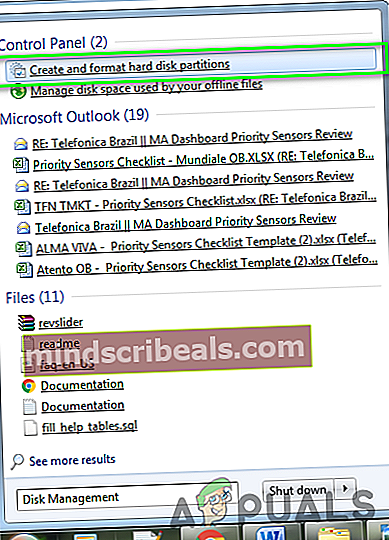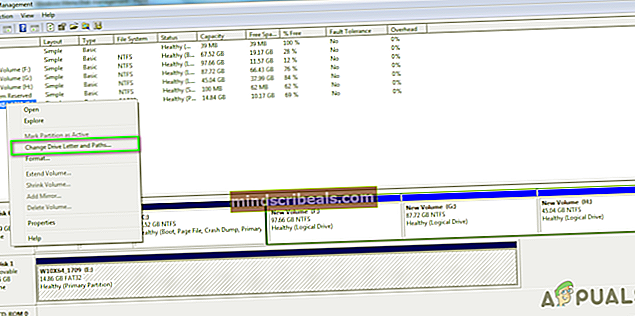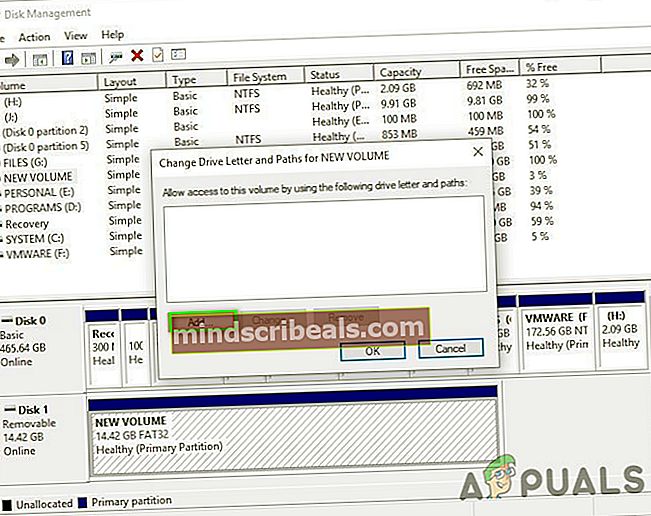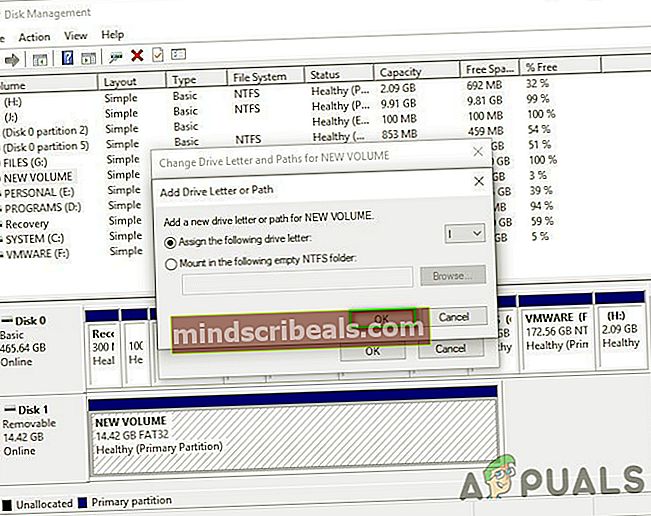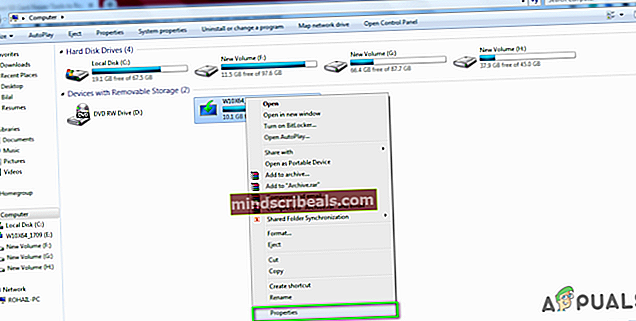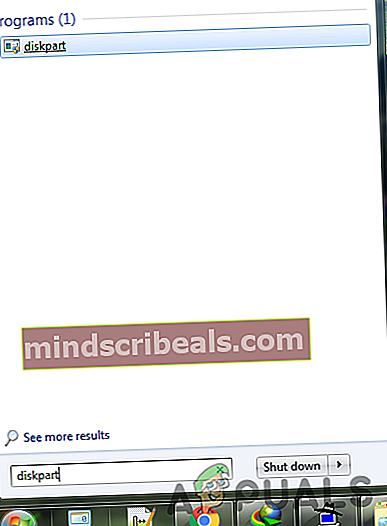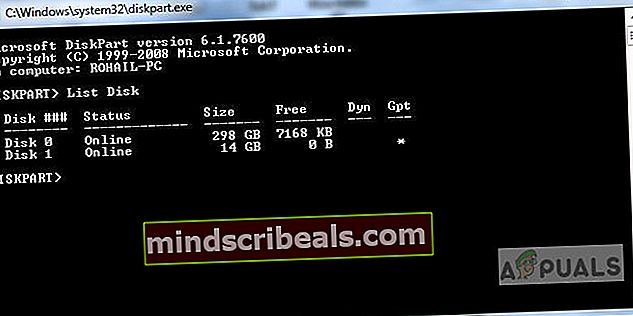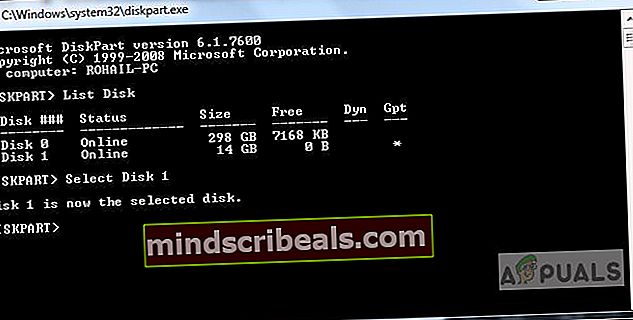Κωδικός σφάλματος διακόπτη Nintendo 2005-0003
Οι χρήστες λαμβάνουν αυτόν τον κωδικό σφάλματος στο Nintendo όταν προσπαθούν να κατεβάσουν μια Ενημέρωση λογισμικού ή ένα νέο παιχνίδι στο Nintendo Switch. Ο κωδικός σφάλματος υποδεικνύει ένα ζήτημα που σχετίζεται με την κάρτα Micro SD και εμφανίζεται συνήθως όταν οι χρήστες δοκιμάζουν μια γενική ή μια κάρτα Micro SD χαμηλής ποιότητας για τη λήψη των παιχνιδιών.

Πριν μεταβείτε στις μεθόδους για να διορθώσετε αυτό το ζήτημα, πρέπει να βεβαιωθείτε ότι έχετε περάσει τις ακόλουθες προκαταρκτικές λύσεις:
Ενημερώστε την κονσόλα σας: Κάντε την κονσόλα σας ενημερωμένη και πατήστε και κρατήστε πατημένο το κουμπί λειτουργίας για 3 δευτερόλεπτα και, στη συνέχεια, επιλέξτε "Επιλογές τροφοδοσίας"> "Επανεκκίνηση"
Επανατοποθετήστε την κάρτα Micro SD: Απενεργοποιήστε την Κονσόλα και αφαιρέστε την Κάρτα Micro SD και τοποθετήστε την ξανά για να βεβαιωθείτε ότι επαναλαμβάνεται σωστά
Μορφοποιήστε την κάρτα SD: Είναι πιθανό η κάρτα Micro SD να έχει καταστραφεί, επομένως μορφοποιήστε την κάρτα και δείτε εάν το πρόβλημα έχει επιλυθεί.
Μετάβαση στη μνήμη συστήματος: Βεβαιωθείτε ότι το σύστημα έχει τη δυνατότητα εγγραφής στην κάρτα Micro SD. Για να το κάνετε αυτό, αφαιρέστε την κάρτα Micro SD και κατεβάστε τα αρχεία στη μνήμη του συστήματος, εάν είστε επιτυχής, αυτό σημαίνει ότι το σύστημα δεν μπορεί να γράψει τα αρχεία στην κάρτα SD.
Μέθοδος 1: Ελέγξτε την χωρητικότητα της κάρτας μνήμης
Υπάρχει μεγάλος αριθμός ψεύτικων μονάδων flash USB στην αγορά με πολύ χαμηλότερη χωρητικότητα αποθήκευσης από ό, τι ισχυρίζονται ότι έχουν. Εάν έχετε αγοράσει μια τέτοια κάρτα Micro SD, τότε αυτός μπορεί να είναι ο λόγος που λαμβάνετε τον κωδικό σφάλματος 2005-0003, επειδή τα αρχεία που προσπαθείτε να κατεβάσετε απαιτούν περισσότερο χώρο αποθήκευσης από ό, τι υποστηρίζει η κάρτα σας. Υπάρχουν πολλά δωρεάν εργαλεία διαθέσιμα στον Ιστό για να ελέγξετε την πραγματική χωρητικότητα της κάρτας μνήμης. Μπορείτε να χρησιμοποιήσετε το H2testw ή το FakeFlashTest.
Το πρόγραμμα δεν απαιτεί εγκατάσταση απλώς εκτελέστε το .exeμετά την εξαγωγή των αρχείων Zip. Επιλέξτε τη μονάδα δίσκου που θέλετε να δοκιμάσετε από το αναπτυσσόμενο μενού και κάντε κλικ στο "Δοκιμή κενού χώρου ». Η διαδικασία μπορεί να διαρκέσει λίγο, αλλά θα δείξει τον σωστό χώρο μόλις ολοκληρωθεί.

Εάν ανακαλύψετε ότι ο συνολικός διαθέσιμος χώρος είναι μικρότερος από τον αναφερόμενο χώρο στην κάρτα SD, τότε η κάρτα είναι πλαστή και αυτή ήταν η πιθανή αιτία του κωδικού σφάλματος 2005-0003.
Μέθοδος 2: Επιδιόρθωση της κάρτας Micro SD
Μερικές φορές οι κάρτες SD καταστραφούν ή καταστρέφονται και είναι αδύνατο να γράψετε δεδομένα σε μια κατεστραμμένη κάρτα SD. Η μόνη λύση είναι τότε να μορφοποιήσετε την κάρτα SD και αν αυτό δεν λειτουργεί, πρέπει να χρησιμοποιήσετε ένα εργαλείο επισκευής καρτών SD. Μπορείτε να δοκιμάσετε ένα από τα παρακάτω εργαλεία για να επισκευάσετε την κάρτα σας.
Εργαλείο 1: Διαχείριση δίσκων των Windows
- Στον τύπο γραμμής αναζήτησης των Windows "Διαχείριση δίσκου" και κάντε κλικ στο βοηθητικό πρόγραμμα για να το ανοίξετε.
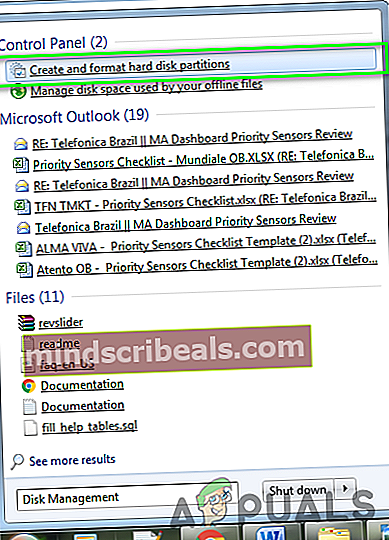
- Κάντε δεξί κλικ στην κάρτα SD και επιλέξτε «Αλλαγή επιστολής και διαδρομών Drive…»
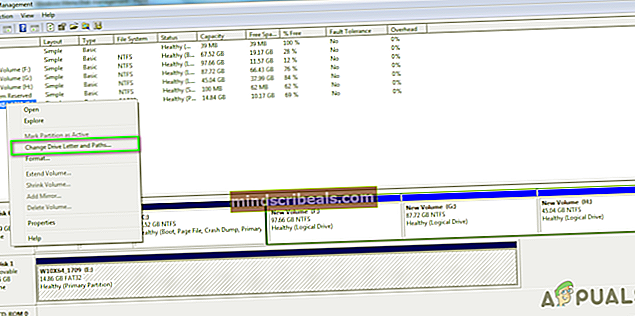
- Στο νέο αναδυόμενο παράθυρο κάντε κλικ στο "Προσθήκη”
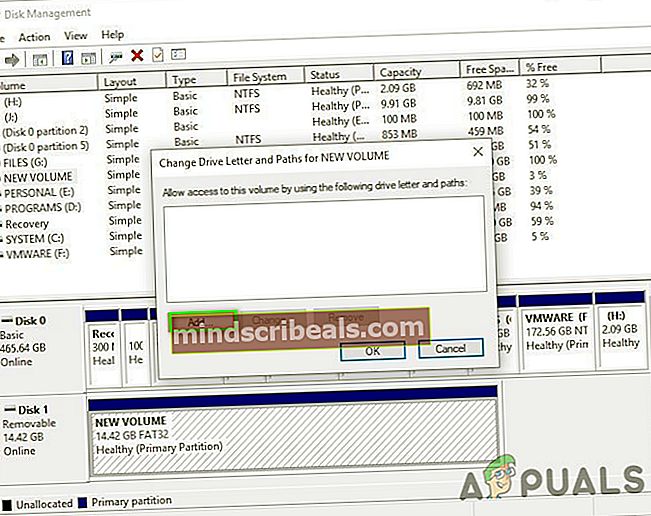
- Τα Windows θα εκχωρήσουν ένα νέο γράμμα μονάδας δίσκου στη μονάδα SD Card
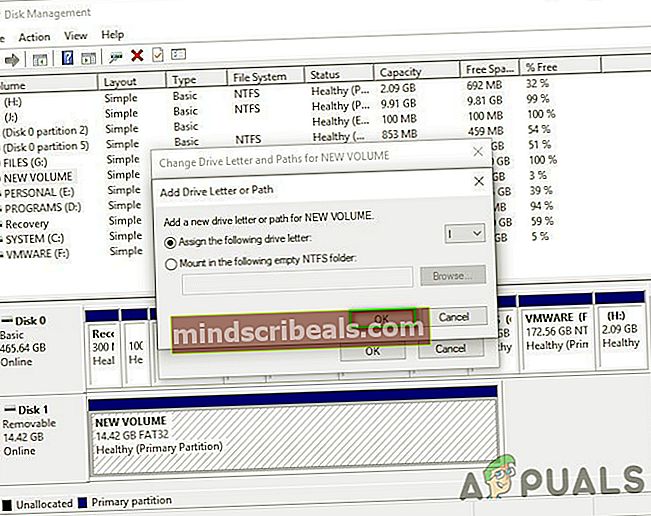
- Κάντε κλικ "Εντάξει" για αποθήκευση αλλαγών
Εργαλείο 2: Εξερεύνηση των Windows
- Ανοίξτε το windows explorer και κάντε δεξί κλικ στην κάρτα Micro SD και επιλέξτε ιδιότητες.
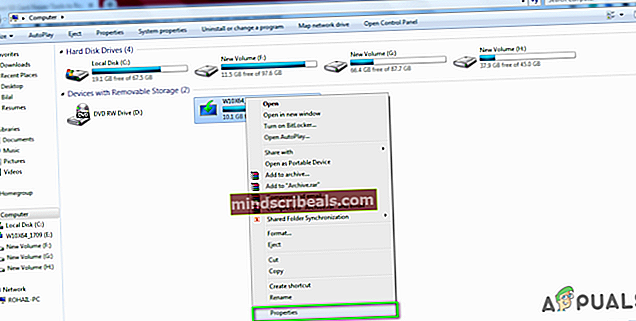
- Ανοιξε το "Εργαλεία" καρτέλα και στο "Έλεγχος σφάλματος " κάντε κλικ στο «Ελέγξτε τώρα…"

- Ελέγξτε την επιλογή που λέει "Αυτόματη διόρθωση σφαλμάτων συστήματος αρχείων" και αφήστε τη διαδικασία σάρωσης να ολοκληρωθεί και μετά κλείστε το παράθυρο σάρωσης μετά την ολοκλήρωση.

Εργαλείο 3: DiskPart
Η γραμμή εντολών των Windows έχει ένα πολύ ισχυρό εργαλείο που ονομάζεται Δίσκος που σας επιτρέπει να μορφοποιήσετε και να διορθώσετε τα σφάλματα στο Drive σας. Έχει σχεδιαστεί για χρήση με όλες τις εκδόσεις των Windows. Επιτρέπει περισσότερο έλεγχο της Διαδικασίας Διαχείρισης Δίσκων σε σύγκριση με την Εξερεύνηση των Windows. Έχει την επιλογή να καθαρίσει τη μονάδα δίσκου που αναζητά και διορθώνει τα σφάλματα στη μονάδα δίσκου / flash.
- Άνοιγμα Μενού παραθύρου και πληκτρολογήστε "ΔίσκοςΚαι πατήστε Enter για να ανοίξετε το βοηθητικό πρόγραμμα (Θα χρειαστείτε δικαιώματα διαχειριστή για να ανοίξετε το diskpart)
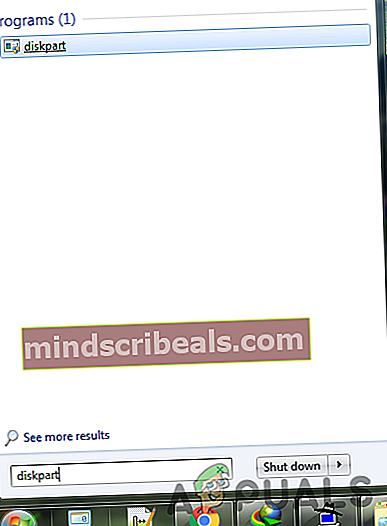
- Πληκτρολογήστε "Λίστα δίσκωνΓια να εμφανίσετε όλες τις μονάδες δίσκου που είναι συνδεδεμένες στο σύστημά σας
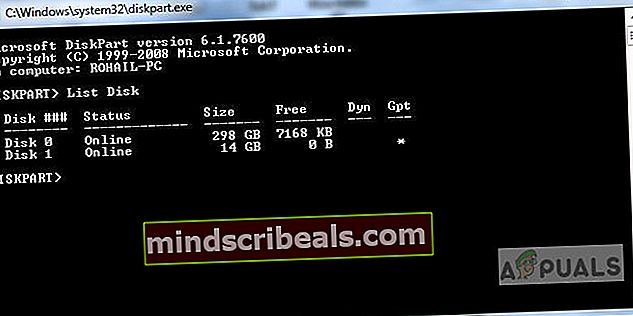
- Σημειώστε τον αριθμό της κάρτας SD και πληκτρολογήστε "Επιλέξτε ΔίσκοΑκολουθούμενο από τον αριθμό κάρτας SD για να τον επιλέξετε.
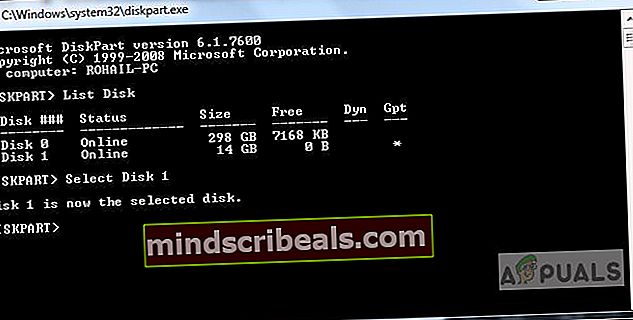
- Τύπος "ΚΑΘΑΡΗ" για να καθαρίσετε και πατήστε enter ή πληκτρολογήστε "Καθαρίστε όλα" εάν έχετε περισσότερα από ένα διαμερίσματα
- Το βοηθητικό πρόγραμμα θα αρχίσει να καθαρίζει τα σφάλματα της μονάδας δίσκου, μόλις λάβετε το μήνυμα ότι η μονάδα δίσκου έχει καθαριστεί, μπορείτε τώρα να μορφοποιήσετε την κάρτα SD και να αρχίσετε να τη χρησιμοποιείτε κανονικά.